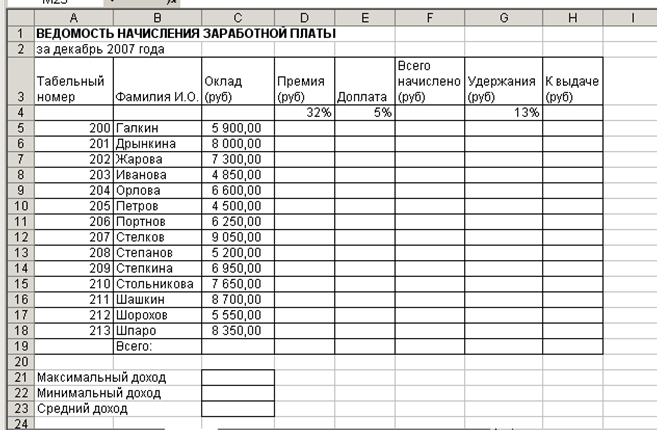ИНФОРМАТИКА
Методические указания и контрольные задания для студентов заочной
формы обучения по специальностям:
030912 право и организация социального обеспечения
130405 подземная разработка месторождений полезных ископаемых
140448 техническая эксплуатация и обслуживание электромеханического оборудования
(по отраслям)
270802 строительство и эксплуатация зданий и сооружений
Рассмотрено на Утверждаю
заседании цикловой комиссии Зам. директора по УПР
Протокол №____ _________Бровенко В. В.
от «____» ________2012г. от «____» ________2012г.
Председатель цикловой комиссии
________ Гармаш О. В.
Согласованно
Методист колледжа Корда А. В.
Автор:
Зам. директора по ИиКТ
«Информационные технологии в Ткачук М. М.
профессиональной деятельности»
Методические указания включают: содержание учебной дисциплины; краткие пояснения по темам; вопросы самоконтроля; примерные лабораторные работы; вопросы для зачета; список рекомендуемой литературы.
Пояснительная записка «Информатика» — обязательная дисциплина в цикле математических и общих естественнонаучных дисциплин. Учебная дисциплина «Информатика» является естественнонаучной, формирующей базовые знания, необходимые для освоения других общепрофессиональных и специальных дисциплин.
Рабочая программа учебной дисциплины «Информатика» реализует государственные требования к минимуму содержания и уровню подготовки выпускников по специальностям профессионального образования «Строительство и эксплуатация зданий и сооружений», «Садово-парковое и ландшафтное строительство», «Технология деревообработки» В результате изучения дисциплины Студент должен: обладать следующими компетенциями:
- уметь работать самостоятельно; самостоятельно принимать решения;
- уметь применять полученные знания для решения практических задач;
- иметь навыки, связанные с использованием технических средств, управлением информацией и работой с компьютером;
- уметь работать в коллективе;
- владеть навыками самообразования и самовоспитания;
- владеть методами сбора, хранения и обработки информации с использованием компьютера в сфере профессиональной деятельности;
- приобретать новые знания, используя современные информационные технологии;
- владеть современными средствами телекоммуникаций;
- пользоваться глобальными информационными ресурсами; иметь представление:
- о сущности информации;
- об основных этапах решения задач с помощью ЭВМ, методах и средствах сбора, обработки, хранения, передачи и накопления информации;
- о программном и аппаратном обеспечении вычислительной техники;
- о компьютерных сетях и сетевых технологиях обработки информации;
- о методах защиты информации; знать:
- основные понятия автоматизированной обработки информации, общий состав и структуру персональных ЭВМ и вычислительных систем;
- базовые системные программные продукты и пакеты прикладных программ;
уметь:
- работать с графической оболочкой Windows;
- уметь использовать технические и программные средства компьютерной техники;
- использовать изученные прикладные программные средства;
- работать с электронной почтой;
- уметь грамотно оформлять различные документы;
- уметь извлекать и анализировать информацию из различных источников;
Преподавание дисциплины «Информатика» осуществляется в едином комплексе дисциплин учебного плана и ведется в тесной взаимосвязи с другими дисциплинами.
Приступая к выполнению лабораторных работ, студенту следует проработать теоретический материал и ответить на вопросы самоконтроля.
Форма итогового контроля по дисциплине – контрольная работа.
1. Содержание дисциплины
Раздел 1. Персональный компьютер и программное обеспечение
Ввода информации в компьютер?
| 1) АВГДЖ 2) АВГЖЗ 3) БВГЖЗ 4) ВГЕЖЗ
| |
Б) Динамики
A) Клавиатура
Г) Мышь
Д) Плоттер
Е) Принтер
Ж) Сканер
З) Стример
13. Какие основные типы принтеров Вы знаете?
1. ручной, планшетный, протяжной
2. матричный, струйный, лазерный
3. матричный, струйный, протяжной, лазерный
4. настольный, точечно-матричный, светодиодные
Раздел 2. Информационные технологии
Тест
Выберите верный ответ:
1.При задании параметров страницы устанавливаются:
1) гарнитура, размер, начертание;
2) отступ, интервал;
3) поля, ориентация;
4) стиль, шаблон.
2. Чтобы сохранить текстовый файл (документ) в определенном формате,
необходимо задать:
1) размер шрифта;
2) тип файла;
3) параметры абзаца;
4) размер страницы.
3. Для того чтобы вставить пустую строку, надо нажать клавишу:
1) Пробел;
2) Delete;
3) Insert;
4) Enter.
4. В процессе форматирования абзаца изменяется (изменяются):
1) размер шрифта;
2) параметры абзаца;
3) последовательность символов, слов, абзацев;
4) параметры страницы.
5. Выполнение операции копирования становится возможным после:
1) установки курсора в определенное положение;
2) сохранение файла;
3) распечатки файла;
4) выделение фрагмента текста.
6. Существует следующий способ расположения заголовков:
1) по центру;
2) с правой стороны;
3) в конце страницы;
7. Колонтитул - это:
1) текст заголовка;
2) справочная информация;
3) примечание;
4) закладка.
9. Изменить размер рисунка можно:
1) перетаскиванием рисунка;
2) выполнением команды Вставка, рисунок.
3) выполнением команды Формат, рисунок.
10. Режим предварительного просмотра служит для:
1) увеличения текста;
2) просмотра документа перед печатью;
3) вывода текста на печать;
4) изменения размера шрифта для печати.
11. Расширением текстового файла является:
1) com;
2) exe;
3) xls;
4) doc.
12. Чтобы открыть текстовый файл(документ) в определенном формате,
необходимо задать:
1) имя и тип файла;
2) размер шрифта;
3) параметры абзаца;
4) размер страницы.
13. Для того чтобы удалить пустую строку, надо нажать клавишу:
1) пробела;
2) Delete;
3) Insert;
4) Enter.
14. В процессе редактирования текста изменяется(изменяются):
1) размер шрифта;
2) параметры страницы;
3) последовательность символов, слов, абзацев;
4) параметры страницы.
15. Основные параметры абзаца:
1) гарнитура, размер, начертание;
2) отступ, интервал;
3) поля, ориентация;
4) стиль, шаблон.
16. Чтобы подготовить Word к изменению необходимо:
1) поставить курсор на конец абзаца;
2) установить курсор в середину абзаца;
3) выделить абзац;
4) выделить первое слово
17. Сверстать страницу - это:
1) закрыть страницу;
2) получить справочную информацию;
3) вывести страницу на печать;
4) расположить в определенном порядке блоки текста и другие
элементы оформления.
18. Вставить рисунок можно:
1) перетаскиванием рисунка;
2) выполнением команды Вставка, Рисунок;
3) выполнением команды Формат, Рисунок.
Задание 1. Нарисуйте блок-схему решения квадратного уравнения

Задание 2 Вставьте рисунок и текст. пример
Тест
Выберите верный ответ:
1. Электронная таблица - это:
прикладная программа, предназначенная для обработки структурированных в виде таблицы данных;
прикладная программа для обработки кодовых таблиц;
устройство ПК, управляющее его ресурсами в процессе обработки данных в табличной форме;
системная программа, управляющая ресурсами ПК при обработке таблиц.
2. Электронная таблица предназначена для:
обработки преимущественно числовых данных, структурированных с помощью таблиц;
упорядоченного хранения и обработки значительных массивов данных;
визуализации структурных связей между данными, представленными
в таблицах;
редактирования графических представлений больших объемов
информации.
3. Электронная таблица представляет собой:
совокупность нумерованных строк и поименованных буквами
латинского алфавита столбцов;
совокупность поименованных буквами латинского алфавита строк и
нумерованных столбцов;
совокупность пронумерованных строк и столбцов;
совокупность строк и столбцов, именуемых пользователем
произвольным образом.
4. Строки электронной таблицы:
именуются пользователями произвольным образом;
обозначаются буквами русского алфавита;
обозначаются буквами латинского алфавита;
нумеруются.
В общем случае столбы электронной таблицы:
1. обозначаются буквами латинского алфавита;
2. нумеруются;
3. обозначаются буквами русского алфавита;
4. именуются пользователями произвольным образом;
6. Для пользователя ячейка электронной таблицы идентифицируются:
1. путем последовательного указания имени столбца и номера строки, на
пересечении которых располагается ячейка;
2. адресом машинного слова оперативной памяти, отведенного под
ячейку;
3. специальным кодовым словом;
4. именем, произвольно задаваемым пользователем.
7. Вычислительные формулы в ячейках электронной таблицы
записываются:
1. в обычной математической записи;
2. специальным образом с использование встроенных функций и по
правилам, принятым для записи выражений в языках
программирования;
3. по правилам, принятым исключительно для электронный таблиц;
4. по правилам, принятым исключительно для баз данных.
8. Выражение 5(A2+C3):3(2B2-3D3) в электронной таблице имеет вид:
1. 5(A2+C3)/3(2B2-3D3)
2. 5*(A2+C3)/3*(2*B2-3*D3)
3. 5*(A2+C3)/(3*(2*B2-3*D3))
4. 5(A2+C3)/(3(2B2-3D3))
9. Выберите верную запись формулы для электронной таблицы:
1. C3+4*D4
2. C3=C1+2*C2
3. A5B5+23
4. =A2*A3-A4
10. При перемещении или копировании в электронной таблице
абсолютные ссылки:
1. не изменяются;
2. преобразуются вне зависимости от нового положения формулы;
3. преобразуются в зависимости от нового положения формулы;
4. преобразуются в зависимости от длины формулы;
5. преобразуются в зависимости от правил указанных в формуле.
11. При перемещении или копировании в электронной таблице
относительные ссылки:
1. преобразуются вне зависимости от нового положения формулы;
2. преобразуются в зависимости от длины формулы;
3. не изменяются;
4. преобразуются в зависимости от нового положения формулы.
12. Диапазон - это:
1. совокупность клеток, образующих в таблице область прямоугольной
формы;
2. все ячейки одной строки;
3. все ячейки одного столбца;
4. множество допустимых значений.
13. Активная ячейка - это ячейка:
1. для записи команд;
2. содержащая формулу, включающую в себя имя ячейки, в которой
выполняется ввод данных;
3. формула в которой содержатся ссылки на содержимое зависимой
ячейки;
4. в которой выполняется ввод команд.
14. Какая формула будет получена при копировании в ячейку С3,
15. формулы из ячейки С2:

1. =A1*A2+B2;
2. =$A$ 1 * $A$2+$B$2;
3. =$A$1*A3+B3;
4. =$A$2*A3+B3;
5. =$B$2*A3+B4?
Задание 1.
а) Вычислите сумму брака для каждого работника по формуле
 сумма брака = процент брака * сумма зарплаты
сумма брака = процент брака * сумма зарплаты
б) Найдите максимальную сумму брака.
- нажмите Вставка/Функция/ категория- Статистические функции/ МАКС ок
- выделите столбик Сумма брака и нажмите ОК
или
- введите формулу на английском языке С3:С14
в) Найдите минимальную сумму брака
г) Найдите среднюю сумму брака
д) Найдите средний процент брака
Задание 2. Постройте круговую диаграмму учета брака.
- выделите столбцы ФИО и Процент брака
 - Вставка/Диаграмма/Круговая/ Далее/ Далее
- Вставка/Диаграмма/Круговая/ Далее/ Далее

Задание 3. Откройте лист 2
Произведите начисление зарплаты в данной ведомости, найдите максимальный, минимальный и средний доход. Постройте гистограмму по столбцам Ф.И.О. и оклад
 премия = оклад*27%
премия = оклад*27%
всего начислено = оклад +премия
удержания = всего начислено*13%
к выдаче = всего начислено - удержания
Задание 4. Откройте лист3, создайте ведомость начисления зарплаты за декабрь по образцу.
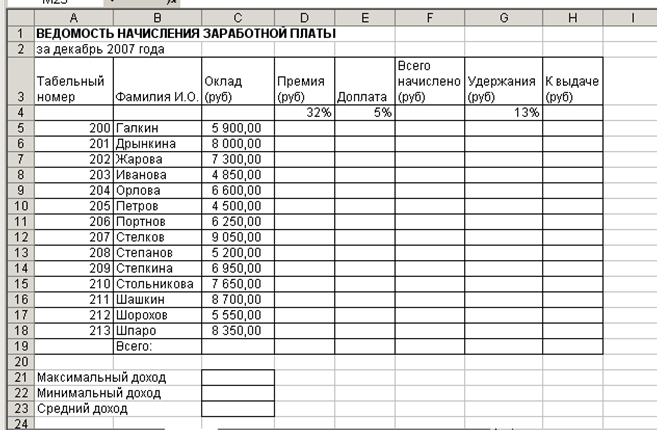
Произведите все вычисления и постройте линейчатую диаграмму. О формите таблицу, применив команду Формат/Автоформат
Тест
Выберите верный ответ:
1. Графический редактор – это программный продукт, предназначенный для:
а) управления ресурсами ПК при создании рисунков;
б) работы с текстовой информацией в процессе делопроизводства, редакционно-издательской деятельности и др.;
в) работы с изображениями в процессе создания игровых программ;
г) обработки изображений.
2. С использованием графического редактора графическую информацию можно: а) создавать, редактировать, сохранять;
б) только редактировать;
в) только создавать;
г) только создавать и сохранять.
3. Формат графического файла, который не является векторным:
а) WMF;
б) TIFF;
в) SDA;
г) FRM.
4. Для вывода графической информации в ПК используется:
а) мышь;
б) клавиатура;
в) экран дисплея;
г) сканер.
5. Точечный элемент экрана дисплея называется:
а) точкой;
б) зерном люминофора;
в) пикселем;
г) растром.
6. Графика с представлением изображения в виде совокупностей точек называется:
а) фрактальной;
б) растровой;
в) векторной;
г) прямолинейной.
7. Графические примитивы в графическом редакторе представляют собой:
а) простейшие фигуры, рисуемые с помощью специальных инструментов графического редактора;
б) операции, выполняемые над файлами, содержащими изображения, созданные в графическом редакторе;
в) среду графического редактора;
г) режим работы графического редактора.
8. В режиме выбора рабочих цветов графического редактора осуществляется:
а) установка цвета фона;
б) окрашивание фрагмента рисунка;
в) редактирование рисунка;
г) выбор графических примитивов графического редактора.
9. Инструмент не имеет признака, по которому подобраны все остальные устройства (для работы в графическом редакторе) из приведенного списка:
а) Кисть (Перо, Карандаш);
б) Прямоугольник;
в) Ластик;
г) Валик (Лейка).
10. Сохранение созданного и отредактированного рисунка осуществляется в режиме:
а) работы с рисунком;
б) выбора и настройки инструмента;
в) выбора рабочих цветов;
г) работы с внешними устройствами.
11. Одной из основных функций графического редактора является:
а) ввод изображений;
б) хранение кода изображения;
в) создание изображений;
г) просмотр и вывод содержимого видеопамяти.
12. Графический редактор может быть использован для:
а) написания сочинения;
б) рисования;
в) сочинения музыкального произведения;
г) совершения вычислительных операций.
13. Формат графического файла, который не является растровым:
а) PCX;
б) BMP;
в) TIFF;
г) WMF.
14. Устройство не имеет признака, по которому подобраны все остальные устройства из приведенного списка:
а) сканер;
б) плоттер;
в) графический дисплей;
г) принтер.
15. Сетку из горизонтальных и вертикальных столбцов, которую на экране образуют пиксели, называют:
а) видеопамятью;
б) видеоадаптером;
в) растром;
г) дисплейным процессором.
16. Пиксель на экране цветного дисплея представляет собой:
а) совокупность трех зерен люминофора;
б) зерно люминофора;
в) электронный луч;
г) совокупность 16 зерен люминофора.
17. Набор пиктограмм с изображением инструментов для рисования, палитра, рабочее поле, меню образуют:
а) полный набор графических примитивов графического редактора;
б) среду графического редактора;
в) перечень режимов работы графического редактора;
г) набор команд, которыми можно воспользоваться при работе с графическим редактором.
18. В режиме работы с рисунком в графическом редакторе производится:
а) установка цвета фона;
б) запись рисунка на диск, считывание рисунка с диска;
в) создание и редактирование изображения;
г) выбор графических примитивов графического редактора.
19. Устройство не имеет признака, по которому подобраны все остальные устройства (для работы в графическом редакторе) из приведенного списка:
а) джойстик;
б) мышь;
в) принтер;
г) трекбол.
20. Применение векторной графики по сравнению с растровой:
а) не меняет способы кодирования изображения;
б) увеличивает объем памяти, необходимый для хранения изображения;
в) не влияет на объем памяти, необходимой для хранения изображения, и на трудоемкость редактирования изображения;
г) сокращает объем памяти, необходимой для хранения изображения, и облегчает редактирование последнего.
Лабораторная работа № 3
Сделайте свой рисунок в Paint

Тест
Выберите верный ответ:
1. СУБД -
1. специальные программы для создания и обработки базы данных;
2. специальные устройства для создания и обработки базы данных;
3. набор данных, относящихся к определенной предметной области.
2. В базе данных запись - это...
1. заголовок таблицы;
2. столбец таблицы;
3. строка таблицы.
3. Для запуска ACCESS надо выполнить команды...
1. Пуск - Microsoft Access;
2. Пуск - Программы - Microsoft Access;
3. Пуск - Программы - Стандартные - Служебные - Microsoft Access.
4. В таблицу базы данных, содержащей три столбца "Фамилия", "Имя", "Телефон" вписано 200 человек. Сколько полей и записей в таблице?
1. полей - 200, записей - 3;
2. полей - 600, записей - 200;
3. полей - 3, записей - 200.
5. База данных - это...
1. программные средства, обрабатывающие табличные данные;
2. программные средства, осуществляющие поиск информации;
3. информационные структуры, хранящиеся во внешней памяти.
6. В коробке меньше 9, но больше 3 шаров. Сколько шаров может быть в коробке?
1. 3;
2. 9;
3. 2;
4. 5;
5. 10.
7. База данных содержит информацию об учениках школы: фамилия, класс, балл за тест, балл за практическое задание, общее количество баллов. Какого типа должно быть поле "Общее количество балов"?
1. символьное;
2. логическое;
3. числовое;
4. любого типа;
5. дата.
8. Файл базы данных имеет расширение
1..txt;
2..ppt;
3..mdb;
4..mbd.
9. Основные объекты Access -
1. таблицы, формы, запросы, отчеты, страницы;
2. запросы, отчеты, формы, макросы, таблицы;
3. таблицы, запросы, формы, отчеты, страницы, макросы, модули;
4. формы, отчеты, макросы, модули.
10. Базовым объектом Access является...
1. форма;
2. таблица;
3. отчет;
4. модуль.
11. Для ввода, просмотра и модифицирования в таблице или запросе предназначен объект
1. таблица;
2. запрос;
3. макрос;
4. форма;
5. отчет.
12. Какие атрибуты (признаки) объекта должны быть отражены в информационной модели, описывающей хобби ваших одноклассников, если эта модель позволяет получить ответы на следующие вопросы:
- указать возраст всех детей, увлекающихся компьютером
- указать фамилии девочек, увлекающихся пением
- указать фамилии мальчиков, увлекающихся хоккеем?
1. имя, пол, хобби;
2. фамилия, имя, пол, возраст, хобби;
3. фамилия, пол, хоккей, пение, возраст;
4. имя, пол, хобби, возраст;
5. имя, возраст, хобби.
Лабораторная работа№4
Создание базы данных
1. Запустите Microsoft Access 2007.
2. Нажмите на кнопку (Новая база данных)
3. Задайте имя новой базы данных - «Записная книжка.accdb».
4. На вкладке ленты Создание в панели инструментов Таблицы нажмите на кнопку Конструктор таблиц.
5. Введите имена полей и укажите типы данных, к которым они относятся.
| Имя поля
| Тип данных
|
| № п/п
| Счетчик
|
| Фамилия
| Текстовый
|
| Имя
| Текстовый
|
| Адрес
| Текстовый
|
| Индекс
| Числовой
|
| Телефон
| Текстовый
|
| Хобби
| Текстовый
|
| Эл. почта
| Гиперссылка
|
6. Выйдите из режима Конструктора, предварительно сохранив таблицу под именем «Друзья»; ключевые поля не задавайте.
7. Откройте таблицу «Друзья» двойным щелчком мыши и заполните в ней 10 строк.
8. Добавьте поля «Отчество» и «Дата рождения», для этого:
1) установите курсор на поле, перед которым нужно вставить новый столбец;
2) выполните команду: вкладка ленты Режим таблицы —> панель инст-рументов Поля и столбцы —> Вставить;
3) щелкнув два раза на Поле1, переименуйте его в «Отчество», а Поле2 - «Дата рождения».
9. Перейдите в режим Конструктора командой: вкладка ленты Главная —>Режимы —> Конструктор.
10. Для поля «Дата рождения» установите тип данных Дата / время; в свойствах поля выберите Краткий формат даты.
11. Отформатируйте таблицу следующим образом:
цвет сетки - темно-красный;
цвет фона - голубой;
цвет текста - темно-красный, размер - 12 пт, начертание - курсив.
12. Переименуйте поле «Хобби» в «Увлечения».
13. Удалите запись под номером 8.
14. Измените размер ячеек так, чтобы были видны все данные. Для этого достаточно два раза щелкнуть левой кнопкой мыши на границе полей.
15. Расположите поля в следующем порядке: «№», «Фамилия», «Имя»,
«Отчество», «Телефон», «Дата рождения», «Увлечения», «Адрес», «Индекс», «Фото», «Эл_почта».
16. Заполните пустые ячейки таблицы.
17. В режиме Конструктора добавьте поле «Семейное положение», в ко-тором будет содержаться фиксированный набор значений - замужем, не заму-жем, женат, не женат. Для создания раскрывающегося списка будем использо-вать Мастер подстановок:
установите тип данных Мастер подстановок;
в появившемся диалоговом окне выберите строку «Будет введен фик-сированный набор значений» и нажмите кнопку Далее;
число столбцов - 1;
введите данные списка - замужем, не замужем, женат, не женат;
нажмите кнопку Готово.
18. С помощью раскрывающегося списка заполните новый столбец. Поскольку таблица получилась широкая, то при заполнении данного столбца возникают некоторые неудобства: не видно фамилии человека, для которого заполняется поле «Семейное положение». Чтобы фамилия была постоянно видна при заполнении таблицы, необходимо воспользоваться командой Закрепить столбцы из контекстного меню поля «Фамилия».
Создание связей между таблицами
1. Запустите Microsoft Access 2007.
2. Создадим базу данных «Фирма». Сотрудники данной организации работают с клиентами и выполняют их заказы. Если все сведения поместить в одной таблице, то она станет очень неудобной для работы. В ней начнутся повторы данных. Всякий раз, когда сотрудник Иванов будет работать с какой-либо фирмой, придется прописывать данные о сотруднике и клиенте заново, в результате чего можно допустить множество ошибок. Чтобы уменьшить число ошибок, можно исходную таблицу разбить на несколько таблиц и установить связи между ними. Это будет более рационально, чем прежде.
Таким образом, необходимо создать 3 таблицы: Сотрудники, Клиенты и Заказы.
Сотрудники
| Имя поля
| Тип данных
|
| Код сотрудника
| Счетчик
|
| Фамилия
| Текстовый
|
| Имя
| Текстовый
|
| Отчество
| Текстовый
|
| Должность
| Текстовый
|
| Телефон
| Текстовый
|
| Адрес
| Текстовый
|
| Дата рождения
| Дата/Время
|
| Заработная плата
| Денежный
|
| Фото
| Объект OLE
|
| Эл. почта
| Гиперссылка
|
Клиенты Заказы
| Имя поля
| Тип данных
|
|
| Код клиента
| Счетчик
|
|
| Название компании
| Текстовый
|
|
| Адрес
| Текстовый
|
|
| Номер телефона
| Текстовый
|
|
| Факс
| Числовой
|
|
| Адрес электронной почты
| Гиперссылка
|
|
| Заметки
| Поле MEMO
|
|
| Имя поля
| Тип данных
|
|
| Код заказа
| Счетчик
|
|
| Код клиента
| Числовой
|
|
| Код сотрудника
| Числовой
|
|
| Дата размещения
| Дата/Время
|
|
| Дата исполнения
| Дата/Время
|
|
| Сумма
| Денежный
|
|
| Отметка о выполнении
| Логический
|
|
3. Отдельные таблицы, содержащие информацию по определенной теме, необходимо связать в единую структуру базы данных. Для связывания таблиц следует задать ключевые поля. Ключ состоит из одного или нескольких полей, значения которых однозначно определяют каждую запись в таблице. Наиболее подходящим в качестве ключевого поля является «Счетчик», так как значения в данном поле являются уникальными (т. е. исключают повторы).
4. Откройте таблицу Сотрудники в режиме Конструктора.
5. Нажмите правой кнопкой мыши на поле Код сотрудника и в появившемся контекстном меню выберите команду Ключевое поле. Если в таблице необходимо установить несколько ключевых полей, то выделить их можно, удерживая клавишу Ctrl.
6. Для таблицы Клиенты установите ключевое поле Код клиента, а для таблицы Заказы - Код заказа.
7. Таблица Заказы содержит поля Код сотрудника и Код клиента. При их заполнении могут возникнуть некоторые трудности, так как не всегда удается запомнить все предприятия, с которыми работает фирма, и всех сотрудников с номером кода. Для удобства можно создать раскрывающиеся списки с помощью Мастера подстановок.
8. Откройте таблицу Заказы в режиме Конструктора.
9. Для поля Код сотрудника выберите тип данных Мастер подстановок.
10. В появившемся окне выберите команду «Объект «столбец подстановки» будет использовать значения из таблицы или запроса» и щелкните на кнопке Далее.
11. В списке таблиц выберите таблицу Сотрудники и щелкните на кнопке Далее.
12. В списке Доступные поля выберите поле Код сотрудника и щелкните
на кнопке со стрелкой, чтобы ввести поле в список Выбранные поля. Таким же образом добавьте поля Фамилия и Имя и щелкните на кнопке Далее.
13. Выберите порядок сортировки списка по полю Фамилия.
14. В следующем диалоговом окне задайте необходимую ширину столбцов раскрывающегося списка.
15. Установите флажок Скрыть ключевой столбе» и нажмите кнопку Далее.
16. На последнем шаге Мастера подстановок замените при необходимости надпись для поля подстановок и щелкните на кнопке Готово.
17. Аналогичным образом создайте раскрывающийся список для поля Код клиента.
18. После создания ключевых полей можно приступить к созданию связей. Существует несколько типов отношений между таблицами:
при отношении «один-к-одному» каждой записи ключевого поля в первой таблице соответствует только одна запись в связанном поле другой таблицы, и наоборот. Отношения такого типа используются не очень часто. Иногда их можно использовать для разделения таблиц, содержащих много полей, для отделения части таблицы по соображениям безопасности;
при отношении «один-ко-многим» каждой записи в первой таблице соответствует несколько записей во второй, но запись во второй таблице не может иметь более одной связанной записи в первой таблице;
при отношении «многие-ко-многим» одной записи в первой таблице могут соответствовать несколько записей во второй таблице, а одной записи во второй таблице могут соответствовать несколько записей в первой.
19. Закройте все открытые таблицы, так как создавать или изменять связи между открытыми таблицами нельзя.
20. Выполните команду: вкладка ленты Работа с базами- кнопка СХЕМА ДАНЫХ
21. Если ранее никаких связей между таблицами базы не было, то при открытии окна Схема данных одновременно открывается окно Добавление таблицы, в котором выберите таблицы Сотрудники, Клиенты и Заказы.
22. Если связи между таблицами уже были заданы, то для добавления в схему данных новой таблицы щелкните правой кнопкой мыши на схеме данных и в контекстном меню выберите пункт Добавить таблицу.
23. Установите связь между таблицами Сотрудники и Заказы, для этого выберите поле Код сотрудника в таблице Сотрудники и перенесите его на со-ответствующее поле в таблице Заказы.
24. После перетаскивания откроется диалоговое окно Изменение связей (рис. 1), в котором включите флажок Обеспечение условия целостности. Это позволит предотвратить случаи удаления записей из одной таблицы, при которых связанные с ними данные других таблиц останутся без связи.

Рис. 1. Создание связи между таблицами
25. Флажки Каскадное обновление связанных полей и Каскадное удаление связанных записей обеспечивают одновременное обновление или удаление дан-ных во всех подчиненных таблицах при их изменении в главной таблице.
26. Параметры связи можно изменить, нажав на кнопку Объединение.
27. После установления всех необходимых параметров нажмите кнопку ОК.
28. Связь между таблицами Клиенты и Заказы установите самостоятельно.
29. В результате должна получиться схема данных, представленная на
Рис. 2.

Рис. 2. Схема данных
В приведенном примере используются связи «один-ко-многим». На схеме данных они отображаются в виде соединительных линий со специальными значками около таблиц. Связь «один-ко-многим» помечается «1» вблизи главной таблицы (имеющей первичный ключ) и «∞» вблизи подчиненной таблицы (имеющей внешний ключ). Связь «один-к-одному» помечается двумя «1» (оба поля таблиц имеют первичные ключи). Неопределенная связь не имеет никаких знаков. Если установлено объединение, то его направление отмечается стрелкой на конце соединительной линии (ни одно из объединенных полей не является ключевым и не имеет уникального индекса).
30. В таблицу Сотрудники внесите данные о семи работниках.
31. В таблицу Клиенты внесите данные о десяти предприятиях, с которыми работает данная фирма.
32. В таблице Заказы оформите несколько заявок, поступивших на фирму.
Тест
Выберите верный ответ:
Лабораторная работа №7
Отсканируйте текст, распознайте его. Отсканируйте цветную фотографию, вставьте ее в текст.
Тест
Выберите верный ответ:
1. Заражение компьютерными вирусами может произойти в процессе...
a) печати на принтере
b) работы с файлами
c) форматирования дискеты
d) выключения компьютера
2. Компьютерным вирусом является:
a) программа проверки и лечения дисков
b) любая программа, созданная на языках низкого уровня
c) программа, скопированная с плохо отформатированной дискеты
d) специальная программа небольшого размера, которая может приписывать себя к другим программам, она обладает способностью "размножаться"
Лабораторная работа №9
Проверьте на вирусы при помощи установленной на компьютере программы диск C:, любой файл, флешку
Тема 2.11. Архивация
Основные требования к уровню обучения
Студент должен:
иметь представление: о прикладном программном обеспечении; о назначении программ-архиваторов; о типах программ-архиваторов и утилит, получивших наиболее широкое распространение среди пользователей;
знать: возможности и порядок работы с прикладным и специальным программным обеспечением;
уметь: применять прикладные и специальные программы.
Программы-архиваторы. Общий обзор. Назначение и возможности. Порядок работы.
Вопросы для самоконтроля:
1. Что такое архив? Какие программные средства называются архиваторами?
2. Какие вы знаете программы-архиваторы? Коротко охарактеризуйте их.
Тест
Выберите верный ответ:
Что такое архивация данных?
1. Это их удаление
2. Это помещение их в отдельную папку
3. Это слияние их в один файл с одновременным сжатием
4. Это программирование для офиса
Лабораторная работа № 10
Заархивируйте любой файл или папку при помощи установленной на компьютере программы для архивации. Сравните, сколько места занимает исходный файл и заархивированный файл. Разархивируйте файл.
Тест
Выберите верный ответ:
1. Сеть Интернет – это:
a) локальная вычислительная сеть
b) корпоративная сеть
c) региональная информационно-вычислительная сеть
d) гигантская мировая компьютерная сеть, «сеть сетей».
2. Провайдер – это:
a) Поставщик услуг Internet
b) Устройство для подключения к Интернет
c) Договор на подключение к Интернет
d) Средство для просмотра web-страниц
3. Гипертекст — это...
a) очень большой текст
b) структурированный текст, в котором могут осуществляться переходы по выделенным меткам
c) текст, набранный на компьютере
d) текст, в котором используется шрифт большого размера
4. Браузеры (например, Microsoft Internet Explorer) являются...
a) серверами Интернет
b) антивирусными программами
c) трансляторами языка программирования
d) средством просмотра Web-страниц
5. Web-cтpaницы имеют формат (расширение)...
a).txt
b).htm,.html
c).doc
d).exe
6. Назначение Microsoft FrontPage:
a) создание веб-страниц
b) создание электронных таблиц
c) создание базы данных
d) создание текстового документа









 сумма брака = процент брака * сумма зарплаты
сумма брака = процент брака * сумма зарплаты - Вставка/Диаграмма/Круговая/ Далее/ Далее
- Вставка/Диаграмма/Круговая/ Далее/ Далее
 премия = оклад*27%
премия = оклад*27%